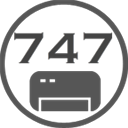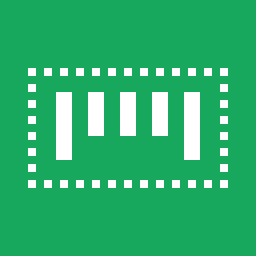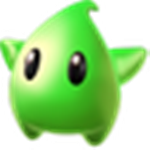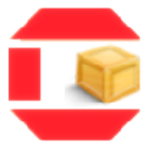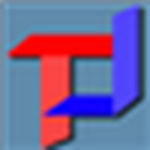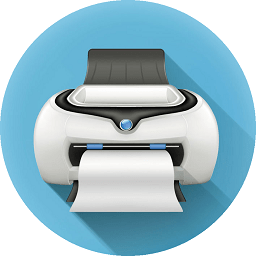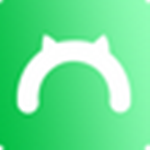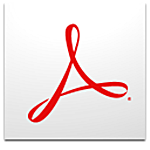pdf虚拟打印机下载 绿色免费版
免费软件- 软件大小:16.8M
- 软件语言:简体中文
- 更新时间: 2021-12-24
- 软件类型:国产软件
- 运行环境:win系统
- 软件等级 :
大雀下载地址
- 介绍说明
- 下载地址
- 相关推荐
pdf虚拟打印机下载是从Adobe Acrobat7.0的分离出来的pdf虚拟打印机,不用安装Acrobat专业版这个庞大的家伙了。adobe pdf 打印机用于生成PDF文件执行exe文件后即可看到安装的虚拟打印机!Adobe PDF 打印机是美国Adobe公司推出的一款官方免费PDF阅读软件,用于打开和使用在 Adobe Acrobat 中创建的 Adobe PDF。
本软件是一款虚拟打印驱动,能将doc, txt, ppt, xls, jtd, 123, rtf, htm, html, log, ini, jpeg, jpg, tif, tiff, gif, png, bmp,pcx, dib等文件,通过打印的方式转换成PDF文件。全中文界面,高速、快捷,功能强大。完美支持Windows Vista。
大部分PDF转换器,都是基于Microst的开发源代码PostScript打印驱动,先生成PostScript文件,然后将PostScript文件转换为PDF文件。这种转换器的缺点就是效能低速度慢;由于PostScript语言的描述方式和GDI有些差异,有些效果处理不好。本驱动器从GDI直接生成PDF,急速,品质上直接面向印刷。
② 压缩:支持JPEG、JPEG2000、CCITT GROPT3、CCITT GROUP4、RUN LENGTH、FLATE DECODE,Object Stream;支持图象采样,包括抽线、平均采样和双立方采样
③ 字体嵌入:支持单、双字节字体嵌入,嵌入字体子集化;支持TrueType、OpenType和Type1。
④ 颜色:支持CIE色彩空间,嵌入ICC Profile,直接生成印刷品质的PDF。
⑤ 加密:支持128 Bits RC4 加密
⑥ 路径:多种方式指定目标PDF文件名,支持PDF合并,支持添加附件。
⑦ Ultra PDF工具:批量转换,图片直接转成PDF,PDF加密解密。已注册用户如需升级,请先卸载旧版本,再安装新版本,不必重新输入序列号

随着全球发行超过20 亿Acrobat Reader 的拷贝,Adobe PDF 已成为电子文档分发的实际开放式的标准。Adobe PDF 是一种通用文件格式,能够保存任何源文档的所有字体、格式、颜色和图形,而不管创建该文档所使用的应用程序和平台。Adobe PDF 文件为压缩文件,任何人都可以通过免费的Acrobat Reader 进行共享、查看、导航和打印文件。
怎么给Adobe PDF文档设置密码?
点击菜单栏,高级-安全性-使用口令加密

出现更改文档的安全性设置!点击确定继续!

勾选“要求打开的文档的口令”即打开密码!
勾选“限制文档编辑和打印”即修改及打印权限!
上方的兼容性一般选6.0就行了,意思就是高于这个版本才可以打开!
输入完成就确定继续。。。

系统弹出打开密码验证页面,输入和上步一样的密码即可,确定。。。

系统弹出修改及打印权限密码验证页面,输入和第4步一样的密码即可,确定。。。

好了!密码设置完了!点击保存或关闭文档,保存修改!设置于完成!

测试一下是否成功了,关闭文档,重新打开,已经提示输入密码了!大功告成!

打开pdf文件大概如下图所示,

第一种添加注释的方法就是选中你需要添加注释的文字,此时就会出现如下图所示的情况,点击最下面的添加附注到文本即可。

除了第一种最简单的方法外,我们还可以点击pdf 右上角的有个注释按钮,这个里面有非常丰富的各种注释功能。如下图所示,

小技巧,很多时候我们用这里面的注释功能添加注释时,注释的文子小 怎么办呢?我们可以按ctrl+E打开文本属性窗口如下图所示,这里面我们可以个性化设定字体风格和大小。

下面我们在来看看注释后怎么样批量删除呢,注意,这里说的批量删除不需要安装adobe acrobat XI ,很多文档都说需要,我这不需要一样能摆平!

首先我们需要点击右上角的注释按钮弹,然后单击注释列表,展开所有注释,出如下图所示,可以看到我这里有三条注释,下面在在注释列表的框框内按ctrl+all将所有的注释全选,全选后所有注释都会变颜色,这个时候在全选的注释上单击鼠标右键就会有个删除的选项,点击它注释全部被删除啦!


2、也可以根据自己的需要选择合适的安装位置

3、安装时间不长耐心等待即可

4、安装成功后可以重启电脑

本软件是一款虚拟打印驱动,能将doc, txt, ppt, xls, jtd, 123, rtf, htm, html, log, ini, jpeg, jpg, tif, tiff, gif, png, bmp,pcx, dib等文件,通过打印的方式转换成PDF文件。全中文界面,高速、快捷,功能强大。完美支持Windows Vista。
大部分PDF转换器,都是基于Microst的开发源代码PostScript打印驱动,先生成PostScript文件,然后将PostScript文件转换为PDF文件。这种转换器的缺点就是效能低速度慢;由于PostScript语言的描述方式和GDI有些差异,有些效果处理不好。本驱动器从GDI直接生成PDF,急速,品质上直接面向印刷。
【功能介绍】
① 一般:支持各种标准纸张、自定义纸张,页面边距,支持150——2400分辨率,支持页面缩放② 压缩:支持JPEG、JPEG2000、CCITT GROPT3、CCITT GROUP4、RUN LENGTH、FLATE DECODE,Object Stream;支持图象采样,包括抽线、平均采样和双立方采样
③ 字体嵌入:支持单、双字节字体嵌入,嵌入字体子集化;支持TrueType、OpenType和Type1。
④ 颜色:支持CIE色彩空间,嵌入ICC Profile,直接生成印刷品质的PDF。
⑤ 加密:支持128 Bits RC4 加密
⑥ 路径:多种方式指定目标PDF文件名,支持PDF合并,支持添加附件。
⑦ Ultra PDF工具:批量转换,图片直接转成PDF,PDF加密解密。已注册用户如需升级,请先卸载旧版本,再安装新版本,不必重新输入序列号

【常见问题】
什么是 Adobe PDF?随着全球发行超过20 亿Acrobat Reader 的拷贝,Adobe PDF 已成为电子文档分发的实际开放式的标准。Adobe PDF 是一种通用文件格式,能够保存任何源文档的所有字体、格式、颜色和图形,而不管创建该文档所使用的应用程序和平台。Adobe PDF 文件为压缩文件,任何人都可以通过免费的Acrobat Reader 进行共享、查看、导航和打印文件。
怎么给Adobe PDF文档设置密码?
点击菜单栏,高级-安全性-使用口令加密

出现更改文档的安全性设置!点击确定继续!

勾选“要求打开的文档的口令”即打开密码!
勾选“限制文档编辑和打印”即修改及打印权限!
上方的兼容性一般选6.0就行了,意思就是高于这个版本才可以打开!
输入完成就确定继续。。。

系统弹出打开密码验证页面,输入和上步一样的密码即可,确定。。。

系统弹出修改及打印权限密码验证页面,输入和第4步一样的密码即可,确定。。。

好了!密码设置完了!点击保存或关闭文档,保存修改!设置于完成!

测试一下是否成功了,关闭文档,重新打开,已经提示输入密码了!大功告成!

【使用教程】
adobe pdf 添加注释、批量删除注释的方法、技巧打开pdf文件大概如下图所示,

第一种添加注释的方法就是选中你需要添加注释的文字,此时就会出现如下图所示的情况,点击最下面的添加附注到文本即可。

除了第一种最简单的方法外,我们还可以点击pdf 右上角的有个注释按钮,这个里面有非常丰富的各种注释功能。如下图所示,

小技巧,很多时候我们用这里面的注释功能添加注释时,注释的文子小 怎么办呢?我们可以按ctrl+E打开文本属性窗口如下图所示,这里面我们可以个性化设定字体风格和大小。

下面我们在来看看注释后怎么样批量删除呢,注意,这里说的批量删除不需要安装adobe acrobat XI ,很多文档都说需要,我这不需要一样能摆平!

首先我们需要点击右上角的注释按钮弹,然后单击注释列表,展开所有注释,出如下图所示,可以看到我这里有三条注释,下面在在注释列表的框框内按ctrl+all将所有的注释全选,全选后所有注释都会变颜色,这个时候在全选的注释上单击鼠标右键就会有个删除的选项,点击它注释全部被删除啦!

【安装步骤】
1、双击打开下载的exe文件,用户可以直接点击安装
2、也可以根据自己的需要选择合适的安装位置

3、安装时间不长耐心等待即可

4、安装成功后可以重启电脑

下载地址
- PC版
- 电信高速下载
- 联通高速下载
- 广东电信下载
- 山东电信下载
默认解压密码:www.daque.cn
如需解压,请在本站下载飞压软件进行解压!